Kontaktverwaltung
Mit der Kontaktverwaltung kann zwischen den Kontakttypen 'Interessent', 'Kunde' und 'Lieferant' unterschieden werden.
Kontakttypen
In der Erstell-/Bearbeitungsansicht von Kontakten können Sie Kontakte des Kontakttypes 'Interessent' auf die Kontakttypen 'Kunde' oder 'Lieferant' umstellen.
Nutzen Sie hierfür das angezeigte Dropdownmenü hinter 'konvertiere zu'.
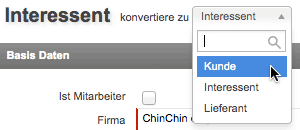
Tipp:
Wenn Sie einen neuen Kontakt über die Listenansichten ('Kontakte' -> 'Kunde'/'Lieferant') durch Klick auf 'Neuer Kunde' bzw. 'Neuer Lieferant' erstellen, ist der jeweilige Kontakttyp bereits vorbestimmt, kann jedoch auch noch angepasst werden.Hinweis:
Je nach Kontakttyp können unterschiedliche Dokumente erstellt werden. So können z.B. für den Typ "Interessent" Angebote, jedoch keine Rechnungen erstellt werden. Ein weiterer Unterschied zwischen Interessenten und Kunden bzw. Lieferanten ist der, dass beim Anlegen automatisch eine Kunden- bzw. Lieferantennummer zugewiesen wird und bei Interessenten nicht.
Konvertieren
Der Kontakttyp ‘Interessent’ kann einmalig zum Typ ‘Kunde’ oder ’Lieferant’ konvertiert werden, die Umwandlung ist nicht rückgängig zu machen.
Klicken Sie in der Detailansicht des Kontaktes auf das Konvertieren-Icon oder wählen Sie hierzu in der Erstell-/Bearbeitungsansicht von dem Interessenten im Dropdownmenü “konvertiere zu” den Typ ‘Kunde’ oder ’Lieferant’.
Kopieren
Wenn Sie zum Beispiel einen Kontakt verwalten müssen, der Ihr Kunde ist und nun auch Ihr Lieferant wird, kopieren Sie diesen Kunden und konvertieren Sie ihn dann in der Erstell-/Bearbeitungsansicht zum Lieferanten. Klicken sie hierzu in der Detailansicht des Kundenkontaktes auf das Kopier-Icon, und konvertieren Sie den so kopierten Kontakt abschließend zum Typ ‘Lieferant’.
Umgang mit verschachtelten Kontakten
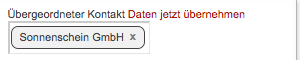
Hinweis:
Untergeordnete Kontakte (Mitarbeiter) können nur dem Typ "Interessent" oder dem gleichen Typen der übergeordneten Firma angehören.
Mitarbeiter

Um einen neuen Mitarbeiter (Abbildung “Abteilung”) zu einem bereits bestehenden Kontakt (Firma) anzulegen, klicken Sie auf Ebene der Firma auf den Link "Neuer Mitarbeiter".
Hinweis:
Beim Anlegen eines Mitarbeiters vom Typ "Kunde" oder "Lieferant" wird KEINE neue Kontaktnummer angelegt, sondern der Kontakt(Mitarbeiter) bekommt die gleiche Kontaktnummer wie der zugewiesene, übergeordnete Kontakt(Firma).